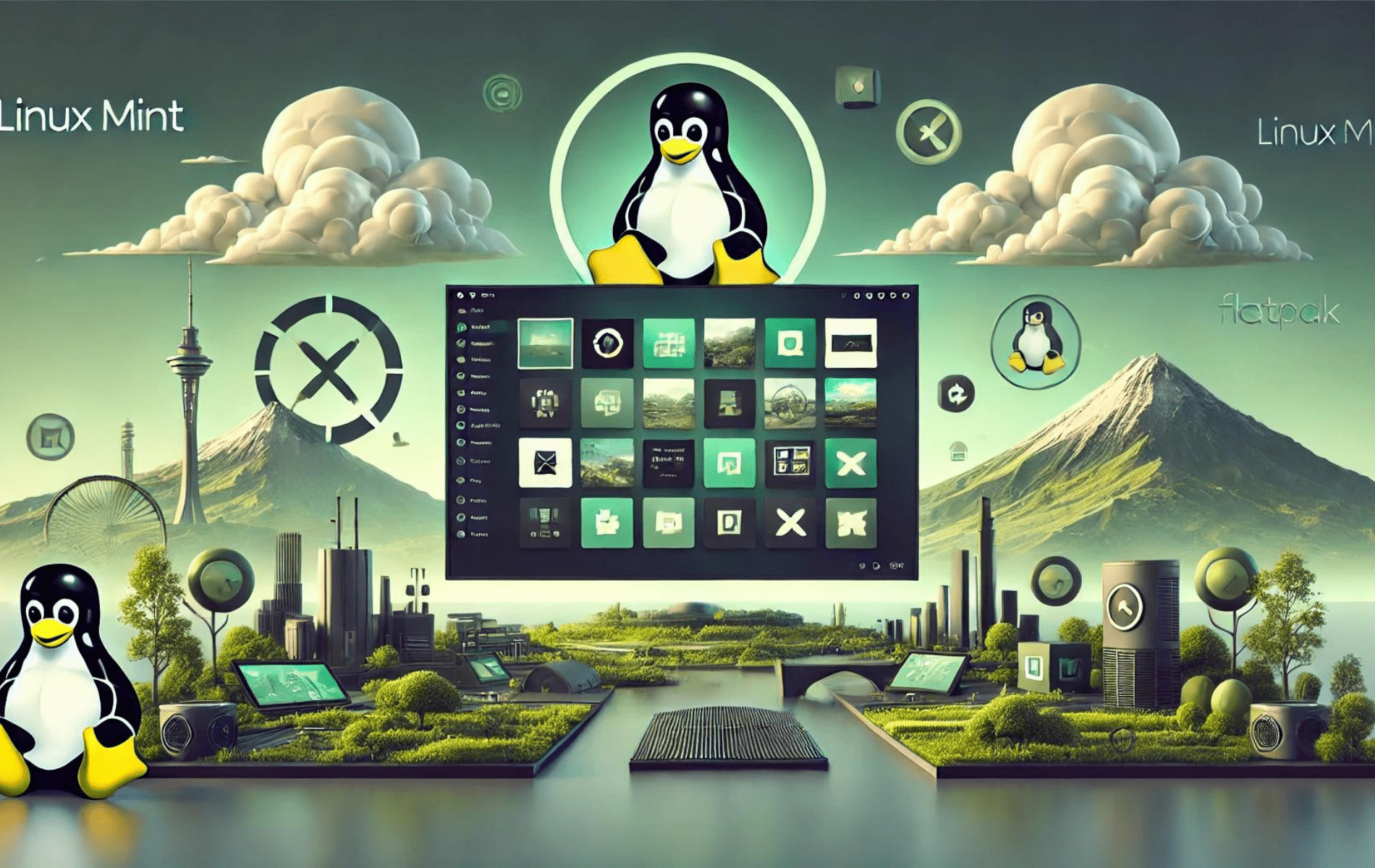Flatpak est un système populaire pour créer, distribuer et exécuter des applications de bureau en bac à sable sous Linux, et il est préinstallé sur les systèmes Linux Mint. La mise à niveau de Flatpak peut offrir plusieurs avantages, notamment l'accès aux dernières fonctionnalités, aux mises à jour de sécurité et à l'amélioration des performances. Cependant, il est essentiel de peser ces avantages par rapport aux inconvénients potentiels, comme l'introduction de nouveaux bugs ou des problèmes de compatibilité avec certaines applications.
Pour mettre à niveau Flatpak sur Linux Mint 22, 21 ou 20, vous pouvez utiliser le Launchpad PPA maintenu par l'équipe Flatpak, qui vous permet d'importer la dernière version stable ou la version de développement. Ce guide vous guidera tout au long du processus pour vous assurer que la dernière version de Flatpak est installée sur votre système.
Mettre à jour Linux Mint avant la mise à niveau de Flatpak
La mise à jour des packages existants de votre système avant de mettre à niveau Flatpak sur votre système Linux Mint est essentielle. Cela permet d'éviter toute complication ou conflit potentiel pendant le processus de mise à niveau.
Pour mettre à jour votre système, ouvrez le terminal de commande et exécutez la commande suivante :
sudo apt update && sudo apt upgradeCette commande mettra à jour votre liste de packages et vous invitera à mettre à niveau tous les packages obsolètes vers leurs dernières versions.
Importer Flatpak PPA sur Linux Mint
Comme la plupart des utilisateurs de Linux Mint le savent, Flatpak est préinstallé sur le système. Cependant, si vous souhaitez la dernière version stable ou même la version de développement avec des fonctionnalités de pointe, vous pouvez choisir entre deux PPA. L'importation de la version stable est généralement recommandée, mais vous pouvez également opter pour la version de développement. Vous pouvez supprimer définitivement Flatpak et revenir à une version précédente si nécessaire.
Pour importer le PPA souhaité, exécutez la commande appropriée dans votre terminal :
Importez le PPA stable Flatpak sur Linux Mint :
sudo add-apt-repository ppa:flatpak/stable -yImportez le PPA de développement Flatpak sur Linux Mint :
sudo add-apt-repository ppa:flatpak/development -yRemarque : n'envisagez pas le développement de Flatpak PPA à moins que vous ne soyez prêt à gérer les bogues et, si nécessaire, à restaurer ou à réinstaller votre système d'exploitation. En cas de doute, optez toujours pour la dernière version stable de Flatpak.
Actualiser l'index du package après l'importation Flatpak PPA
Après avoir importé le PPA, vous devez mettre à jour la liste des packages pour inclure les nouveaux packages du PPA. Pour ce faire, exécutez la commande suivante dans votre terminal :
sudo apt updateMettre à niveau Flatpak via la commande APT
Si Flatpak est installé, le système vous demandera de le mettre à niveau. Pour mettre à niveau Flatpak, exécutez la commande suivante :
sudo apt upgradeSi vous préférez réinstaller Flatpak, vous pouvez le faire en utilisant la commande suivante :
sudo apt install flatpakActiver le service Flathub
Flathub est un référentiel populaire qui héberge une vaste collection d'applications Flatpak. L'activation de Flathub vous permet de rechercher et d'installer facilement des applications.
Pour activer Flathub sur votre système, exécutez la commande suivante dans votre terminal :
sudo flatpak remote-add --if-not-exists flathub https://flathub.org/repo/flathub.flatpakrepoRemarque : Ceci est probablement déjà activé, mais c'est une bonne idée de vérifier s'il est activé lors de la mise à niveau de Flatpak.
Exemples de commandes Flatpak sur Linux Mint
Cette section passera en revue 10 commandes Flatpak courantes qui vous aideront à gérer efficacement vos applications Flatpak.
Installer une application Flatpak
Pour installer une application depuis Flathub ou un autre référentiel Flatpak, utilisez le format de commande suivant :
flatpak install flathub <application_id>Remplacer avec l'ID de l'application que vous souhaitez installer.
Désinstaller une application Flatpak
Pour supprimer une application Flatpak installée, utilisez la commande suivante :
flatpak uninstall <application_id>Remplacer avec l'ID de l'application que vous souhaitez supprimer.
Mettre à jour une application Flatpak
Pour mettre à jour une application Flatpak spécifique vers sa dernière version, utilisez la commande suivante :
flatpak update <application_id>Remplacer avec l'ID de l'application que vous souhaitez mettre à jour.
Mettre à jour toutes les applications Flatpak
Pour mettre à jour toutes les applications Flatpak installées, exécutez la commande suivante :
flatpak updateListe des applications Flatpak installées
Pour afficher une liste de toutes les applications Flatpak installées sur votre système, utilisez la commande suivante :
flatpak list --appRechercher une application Flatpak
Pour rechercher une application dans Flathub ou un autre référentiel Flatpak, utilisez la commande suivante :
flatpak search <search_term>Remplacer avec le mot-clé ou le nom de l'application que vous souhaitez rechercher.
Afficher les informations sur l'application Flatpak
Pour afficher des informations détaillées sur une application Flatpak spécifique, utilisez la commande suivante :
flatpak info <application_id>Remplacer avec l'ID de l'application que vous souhaitez consulter.
Liste des référentiels Flatpak disponibles
Pour afficher une liste de tous les référentiels Flatpak configurés sur votre système, utilisez la commande suivante :
flatpak remote-listAjouter un référentiel Flatpak
Pour ajouter un nouveau référentiel Flatpak, utilisez le format de commande suivant :
flatpak remote-add <repo_name> <repo_url>Remplacer avec un nom pour le nouveau référentiel et avec l'URL du référentiel.
Supprimer un référentiel Flatpak
Pour supprimer un référentiel Flatpak configuré, utilisez la commande suivante :
flatpak remote-delete <repo_name>Remplacer <repo_name> avec le nom du référentiel que vous souhaitez supprimer.
Commandes de gestion Flatpak supplémentaires
Cette section couvrira la suppression de Flatpak de votre système et quelques conseils pour garantir une suppression propre.
Supprimer toutes les applications Flatpak installées
Avant de désinstaller Flatpak lui-même, il est essentiel de supprimer toutes les applications installées pour éviter tout fichier restant. Pour supprimer toutes les applications Flatpak installées, exécutez la commande suivante :
flatpak uninstall --allSupprimer les runtimes Flatpak inutilisés
Après avoir supprimé toutes les applications, il est essentiel de nettoyer les runtimes inutilisés pour libérer de l'espace sur votre système. Pour supprimer les runtimes Flatpak inutilisés, utilisez la commande suivante :
flatpak uninstall --unusedSupprimer Flatpak
Après avoir supprimé toutes les applications et tous les environnements d'exécution, désinstallez Flatpak de votre système. Pour supprimer Flatpak et ses fichiers de configuration associés, exécutez la commande suivante :
sudo apt autoremove flatpak --purgeSupprimer les PPA Flatpak
Si vous avez ajouté des PPA Flatpak (stables ou en développement) plus tôt, c'est également une bonne idée de les supprimer. Pour supprimer un PPA Flatpak, utilisez le format de commande suivant :
sudo add-apt-repository --remove ppa:<ppa_name>Remplacer avec le nom du PPA que vous souhaitez supprimer.
Par exemple, pour supprimer le PPA stable, exécutez :
sudo add-apt-repository --remove ppa:flatpak/stablePour supprimer le PPA de développement, exécutez :
sudo add-apt-repository --remove ppa:flatpak/developmentConclusion
Avec Flatpak mis à niveau avec succès sur votre système Linux Mint, vous pouvez profiter pleinement des dernières fonctionnalités et améliorations. La mise à jour régulière de Flatpak via le Launchpad PPA géré par l'équipe Flatpak vous garantit de maintenir un environnement sécurisé et efficace pour vos applications. Profitez des capacités et de la sécurité améliorées que la dernière version de Flatpak apporte à votre expérience Linux Mint.